システム: Ubuntu20.04 (一応Windows10でもたまに確認)
3DSlicer Version: 4.11.20210226
3DSlicer (https://www.slicer.org/)では,以下の2つの方法でDeformable Image Registration (DIR)が可能です.
1. SlicerRT Extension付属のplastimatchによるDIR
SlicerRTはDICOM-RTを読み込むのに必要になるExtensionです. もともとPlastimatchというコマンドラインのソフトがあり, それの入力, 設定インターフェイスとして3DSlicerが機能しています. SlicerのVersion 4のExtensionから統合されたようです.
Plastimatchは以前サイトに書きましたが, DIRだけでなく, CT画像の再構成やDRRの生成などいろいろなコマンドがあります. (インストールは下のようなアイコンをExtensionで見つけてInstallしてください.)

2. Elasix ExtensionによるDIR
Elastixもコマンドラインで実行するソフトで, PlastimatchとどうようにSlicerを入力, 設定のインターフェイスにしてます.

3DSlicerでのExtensionのインストールは, メニューバーの右から2つ目の青いアイコンをクリックするとExtensionの管理画面が立ち上がります.


Extensionの管理画面は下のようになっています.
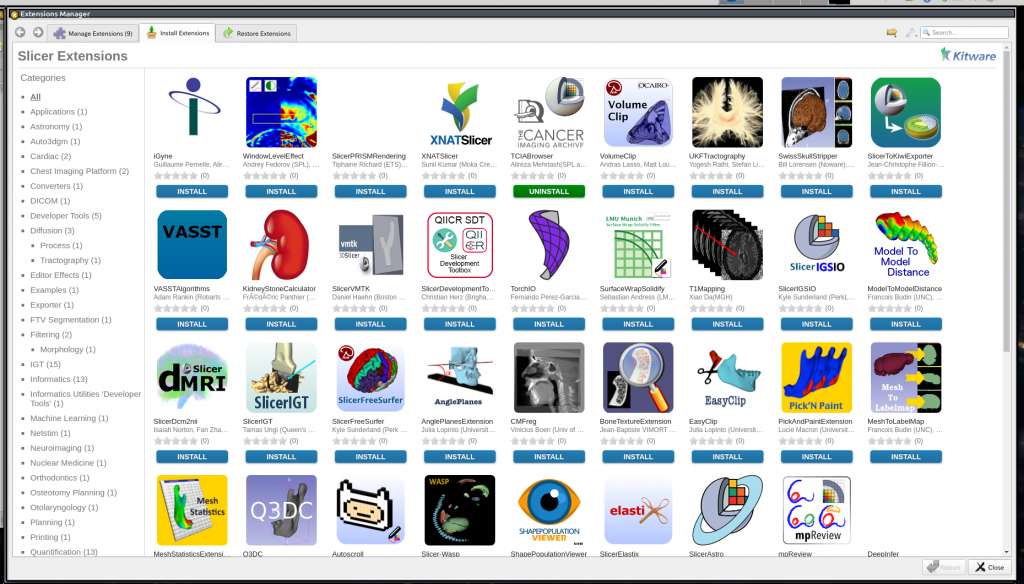
上記画面になっていなければ, 上部のタブで「Install Extensions」タブを選べばこの画面になります. この中からSlicerRTもしくはElastixを選択しインストールします. インストールはこの画面でアイコン下の「INSTALL」ボタンを押すだけです.
たまに, ネット接続が悪く(おそらくサーバーの問題かと) 一覧が表示されなかったり, 表示が数十秒かかるなど反応が遅いときがありますので, 慌てずに気長に対応してください.
追記 3DSlicerのinstall時の注意
3D Slicerは日本語対応がまだできていません. そのためメニュー等はすべて英語になります. メニューが英語であっても使い勝手は悪いかもしれませんが使うことは出来ます. 問題は日本語フォルダがうまく認識してくれないことです. 特に落とし穴が, 日本語ユーザー名にしている場合です.
3DSlicerはWindows10では, デフォルトで下のようなフォルダにインストールされます.
C:\Users\[ユーザー名]\AppData\Local\NA-MIC\Slicer 4.11.20210226
ここで[ユーザー名]としたところにWindowsにログインした際のユーザー名が入ります. そのユーザー名が日本語の場合, 3DSlicerがうまく起動しない可能性があります.
対処方法としては, 日本語の入らないフォルダにインストールする他ありません. 例えば, C:\ 直下にC:\3DSlicer などフォルダを作りそこにインストールすることになります. もしくは, 日本語名にならないユーザー名でアカウントを作ってそのユーザーでインストールするなど.
バージョンが上がって改善されている可能性はありますが, インストールしてもうまく起動しない場合は確認してみてください.
Linuxの場合は未確認です. 日本語のアカウントは作ったことがないので…